Android Studio的下载及安装
转自简书 阅读原文 作者:ASCE1885
如果你的电脑可以翻墙,那么请直接到Android官网下载,如下图所示:
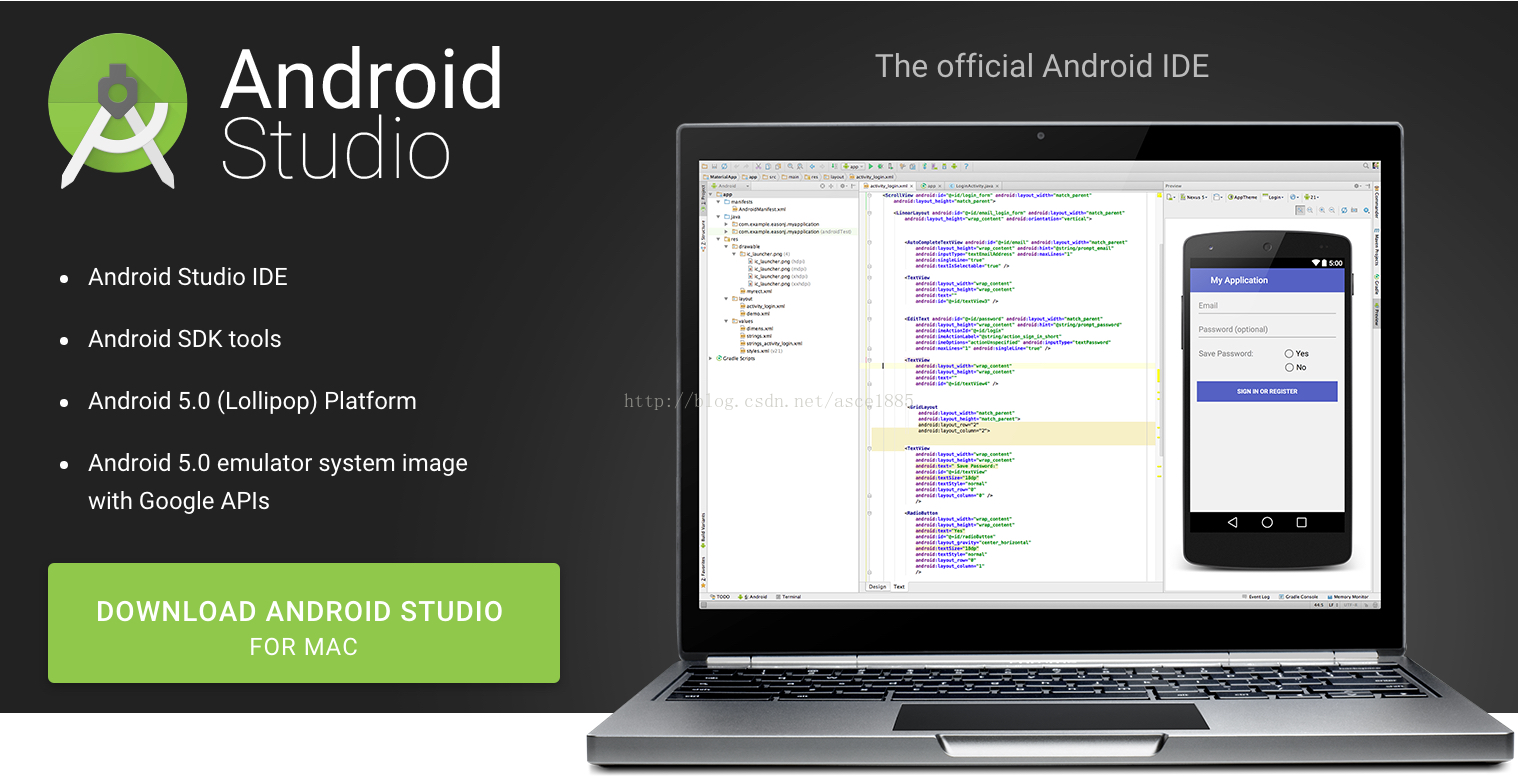
如果不幸翻不了墙,没关系,可以到AndroidDevTools下载,这个网站基本涵盖了Android开发所需的所有工具,文件放在百度云上面,下载速度杠杠的。
下载并安装完成后,首次启动会去下载更新一系列文件,如果已经翻了墙,就等待其更新完成;如果没有翻墙,就别傻等了,最终等到的只会是提示下载失败。如何解决呢?你可以断开电脑的网络连接,或者找到Android Studio安装目录的bin目录下面的idea.properties文件,添加一条禁用开始运行向导的配置项:
disable.android.first.run=true这样再次启动Android Studio就会很快进入欢迎页面:

点击Configure-Preference进入偏好设置页面,搜索proxy,如下图所示,手动配置代理服务器即可:

Android SDK在线更新镜像服务器可以在AndroidDevTools上面找到:
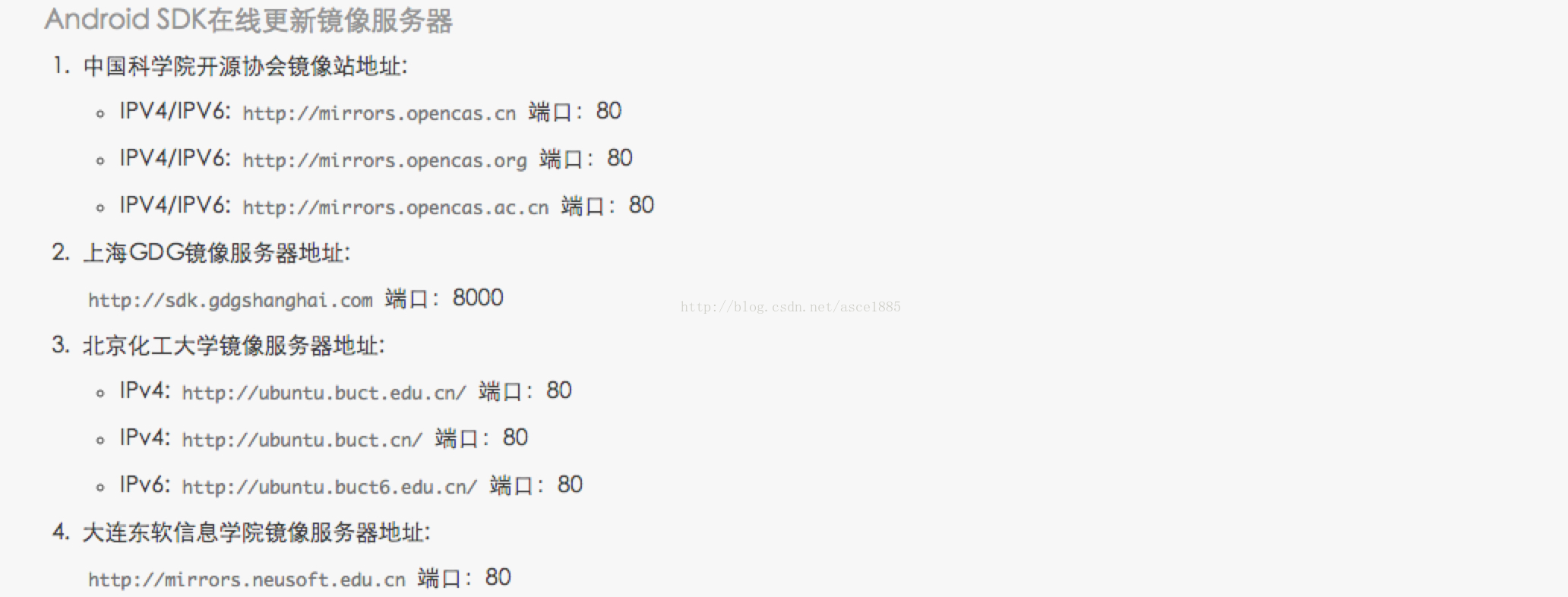
返回到欢迎页面,点击Configure-SDK Manager,进入SDK Manager管理页面,接着打开SDK Manager的偏好设置(Preference)页面,这里也要设置代理服务器,并勾选「Force https://... sources to be fetched using http://...」复选框:

设置完成之后,等待SDK自动下载更新即可。
对于从Eclipse迁移到Android Studio的建议:
- 不要使用Android Studio的自动迁移功能将项目从Eclipse自动转换为Android Studio工程结构,建议重新建立一个纯净的Android Studio工程,并手动拷贝src和lib等文件;
- Android Studio不要复用Eclipse之前使用的SDK,建议使用Android Studio提供的SDK Manager重新下载;
- 一句话:保证Android Studio的纯正性。



